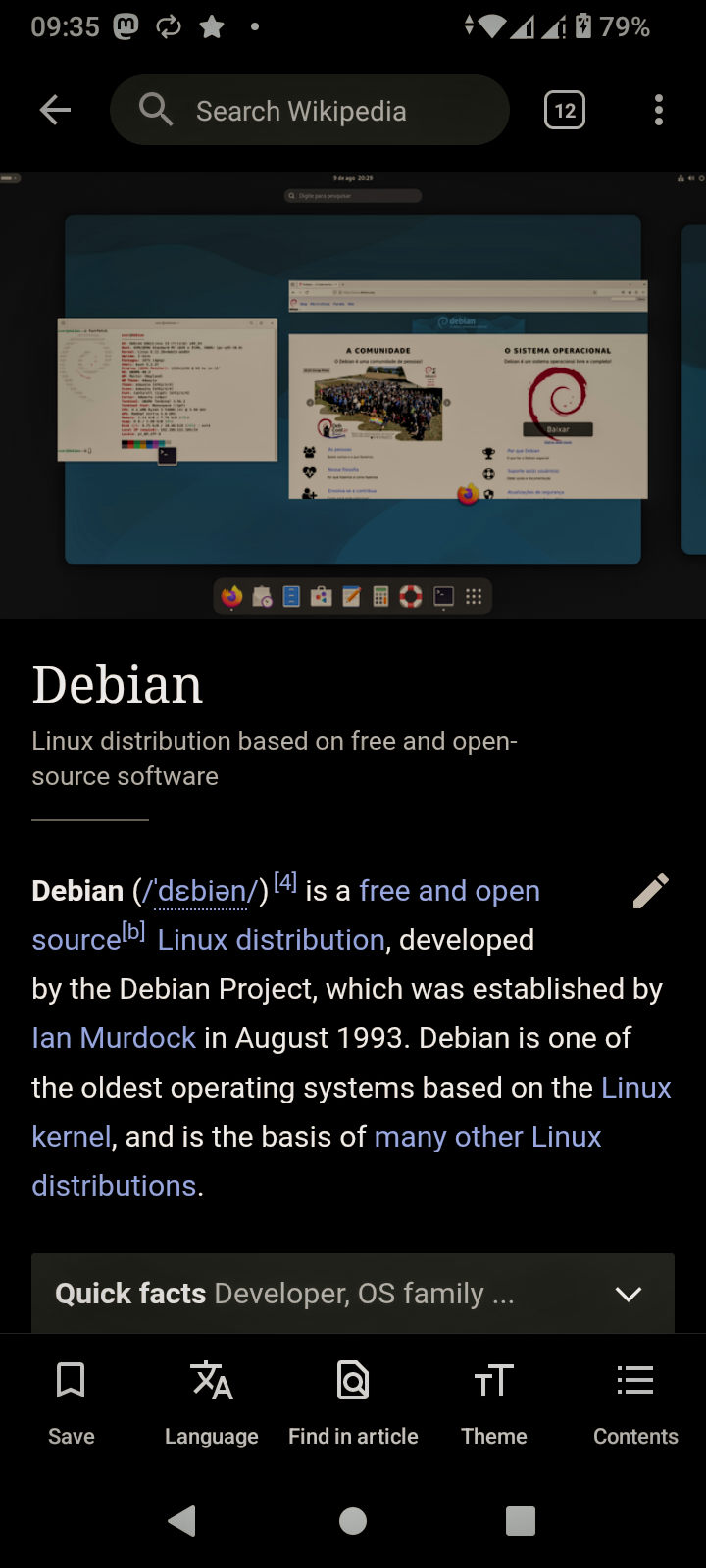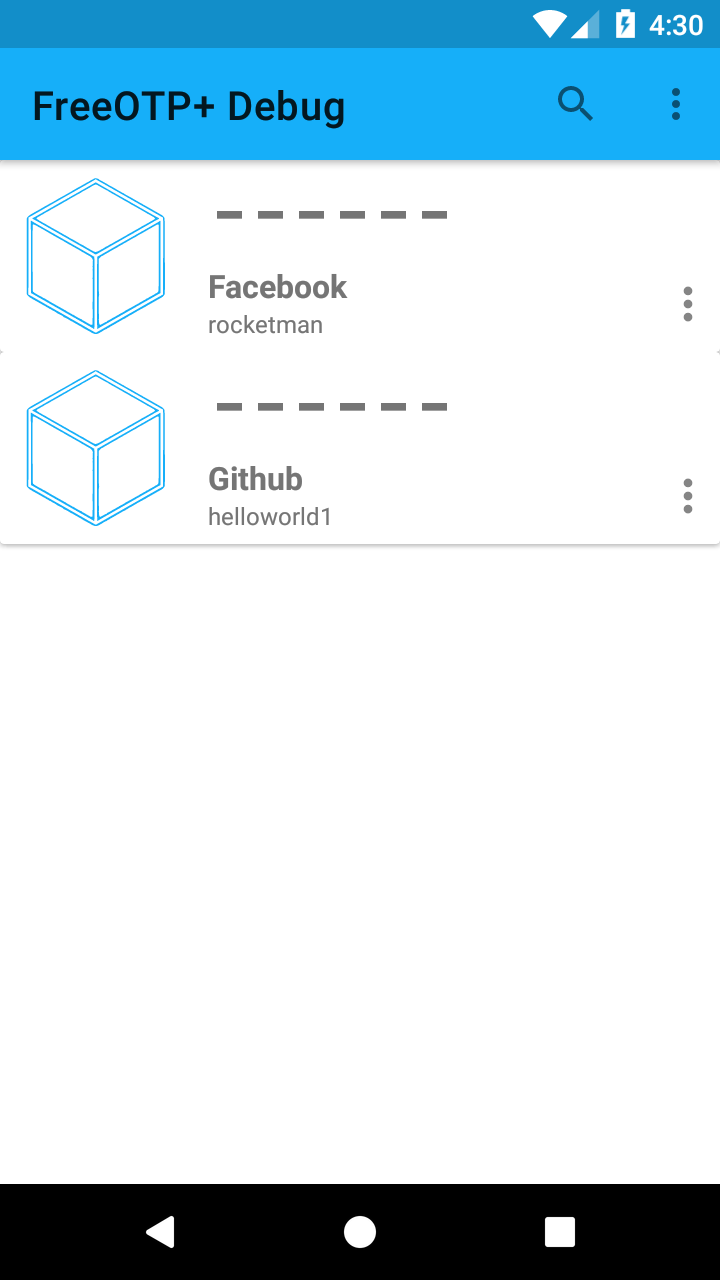Wireguard - nmcli
Wireguard
1
Beiträge
1
Kommentatoren
903
Aufrufe
-
Für meinen Linux Mint 20 Cinnamon gibt es ja leider immer noch keine grafische Einbindung eines Wireguard Tunnels, aber es gibt Licht am Ende des Tunnels

Folgender interessanter Artikel im Netz -> https://blogs.gnome.org/thaller/2019/03/15/wireguard-in-networkmanager/
Verbindung aufbauen
CONF_FILE="wg0.conf" nmcli connection import type wireguard file "$CONF_FILE"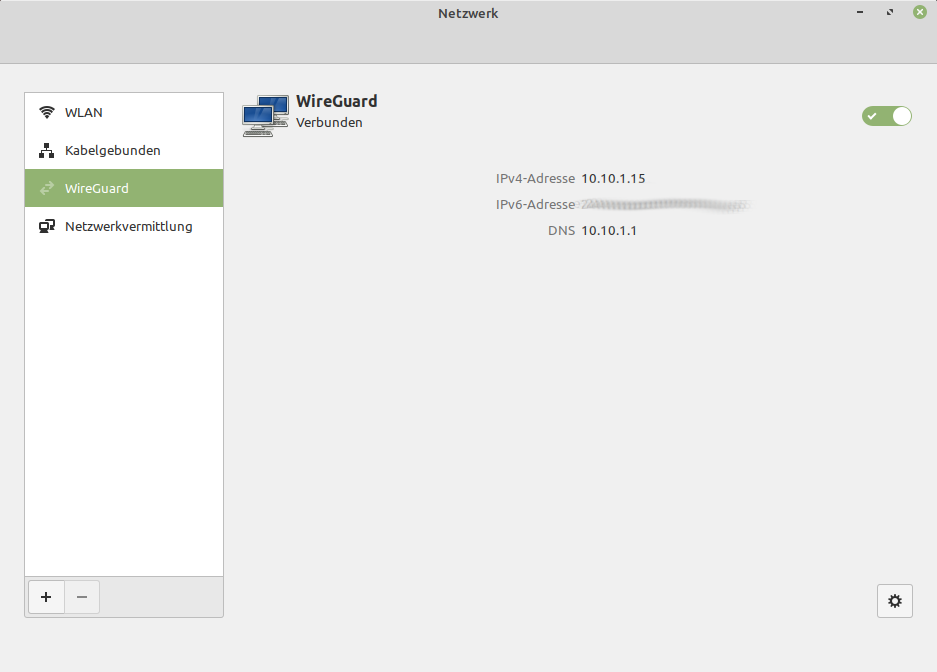
Verbindung löschen
nmcli connection delete wg0Vorteile, diese Verbindung ist transparent im System. Man kann auch mit der gufw Rules erstellen.
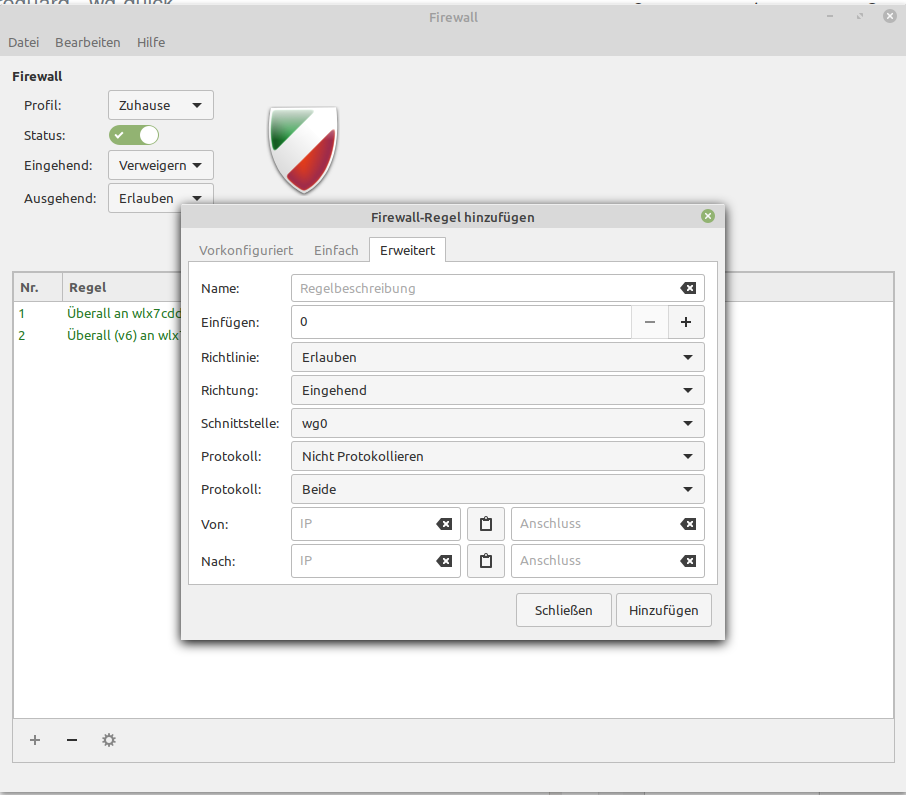
Das Ganze ist noch nicht perfekt, aber ein Anfang.
Zur Überprüfung der IP-Adressen hat sich diese Seite als nützlich erwiesen.